摘要: 在繁忙的钉钉视频会议中,你是否曾想过暂时关闭摄像头,却苦于不知如何操作?别担心,今天就来为你揭开这一神秘面纱。钉钉视频会议摄像头关闭,只需简单几步,轻松应对!跟随小编的步伐,一起探索这个实用的设置技巧吧! 想知道如何关闭钉钉视频会议的摄像头吗? 1、首先,打开并登录【钉钉】客户端,点击屏幕右上角的【电话】图标,进入视频会议界面。 2、在界面下方找到并点击【发起会议】功能,轻松开启
在繁忙的钉钉视频会议中,你是否曾想过暂时关闭摄像头,却苦于不知如何操作?别担心,今天就来为你揭开这一神秘面纱。钉钉视频会议摄像头关闭,只需简单几步,轻松应对!跟随小编的步伐,一起探索这个实用的设置技巧吧!
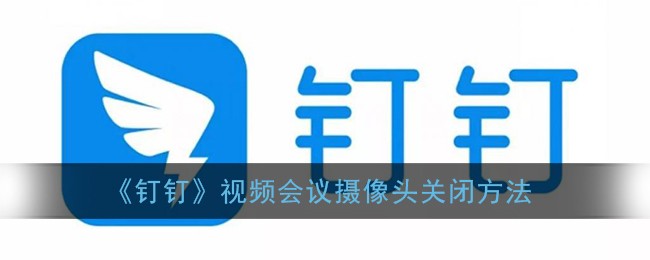
想知道如何关闭钉钉视频会议的摄像头吗?
1、首先,打开并登录【钉钉】客户端,点击屏幕右上角的【电话】图标,进入视频会议界面。
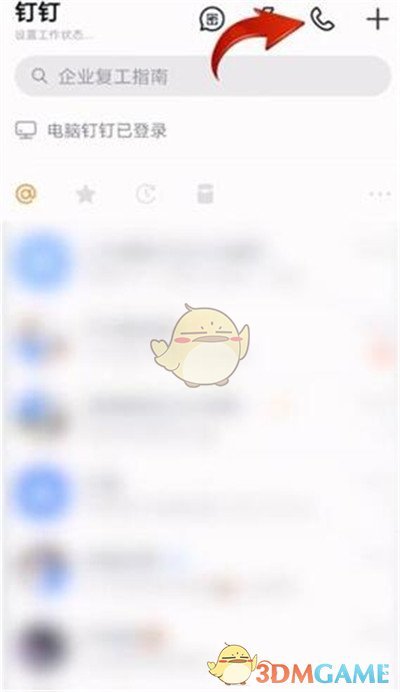
2、在界面下方找到并点击【发起会议】功能,轻松开启你的视频会议之旅。
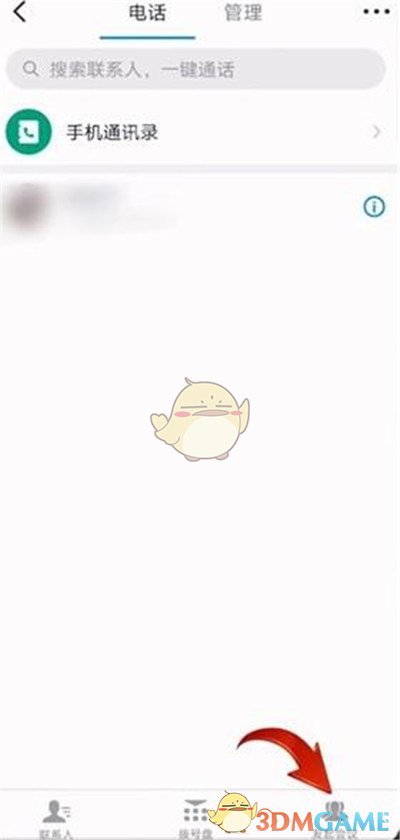
3、发起会议之后大家可以选择电话会议、语音会议以及视频会议,这里选择视频会议。
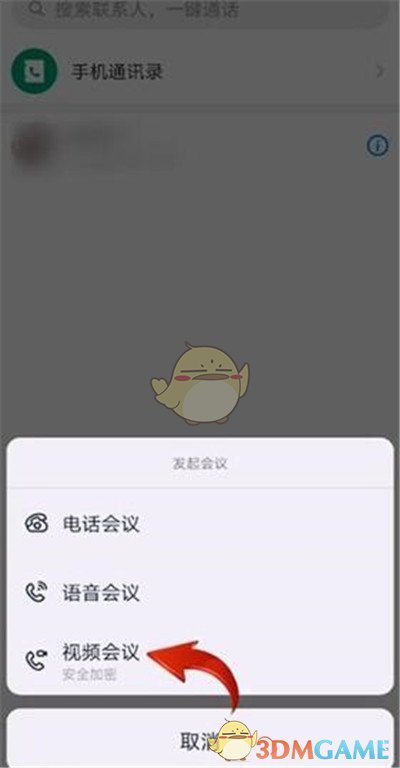
4、视频会议的下方有四个图标,第三个类似录像机一样的就是摄像头的标识了,点击我们即可关闭摄像头。
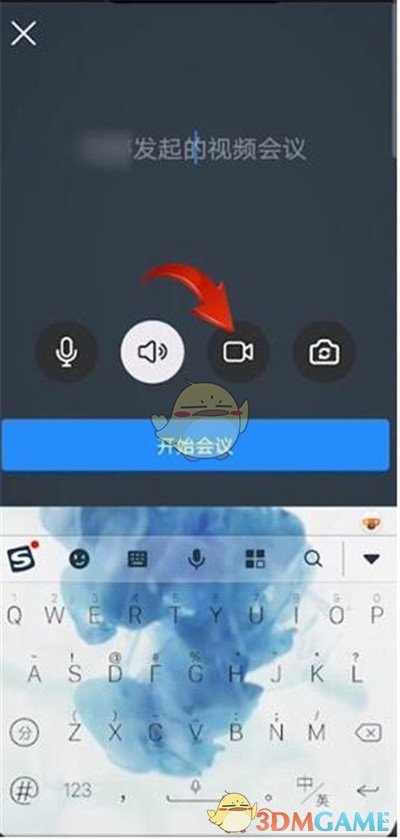
以上就是小编带来的钉钉视频会议摄像头怎么关?钉钉视频会议摄像头关闭方法,更多相关资讯教程,请关注黑白手游网。
上一篇:部落冲突冬季雪夜挑战攻略指南
免责声明:伙伴游戏网发此文仅为传递信息,不代伙伴游戏网认同其观点或证实其描述。
同时文中图片应用自网络,如有侵权请联系删除。3845475689@qq.com.
热门游戏
相关推荐
网友评论











(您的评论需要经过审核才能显示)